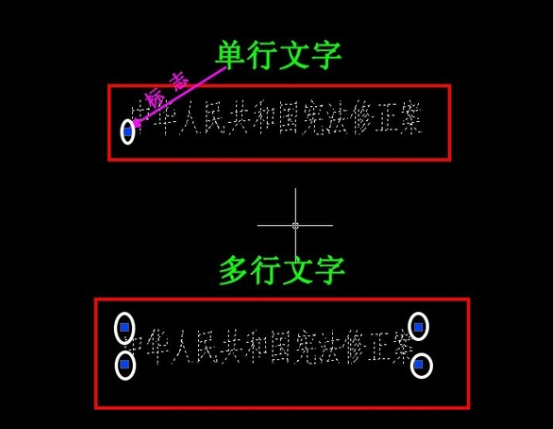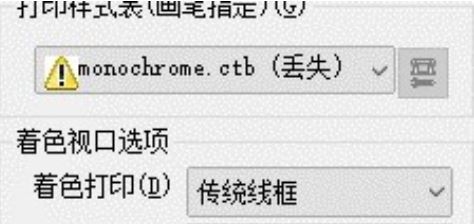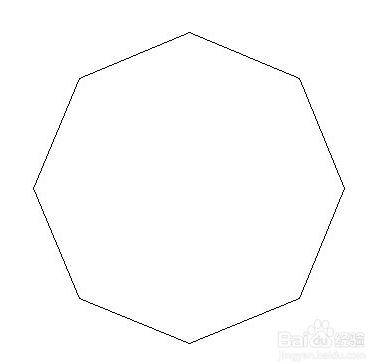3Dmax中多个点如何合并为一个点呢(3dmax两个点合并成一个点)优质
3Dmax中多个点如何合并为一个点呢。今天小编就给大家带来一篇关于3Dmax中多个点如何合并为一个点的文章。3Dmax多个点合并为一个点的详细步骤:
第一步。打开3Dmax软件。打开一个立体模型文件;

第二步。点击右边工作区中的顶点图标后。选中模型上要合并为一点的点;
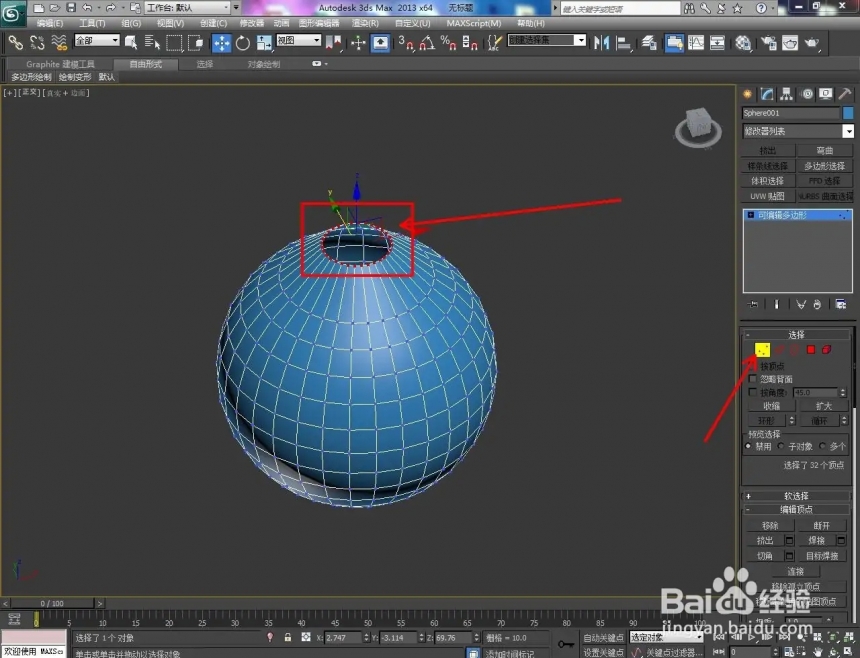
第三步。点击上方缩放图标。按图示对选点进行缩放;

第四步。点击右边工作区中的焊接右边的小方框。调出焊接设置窗口;
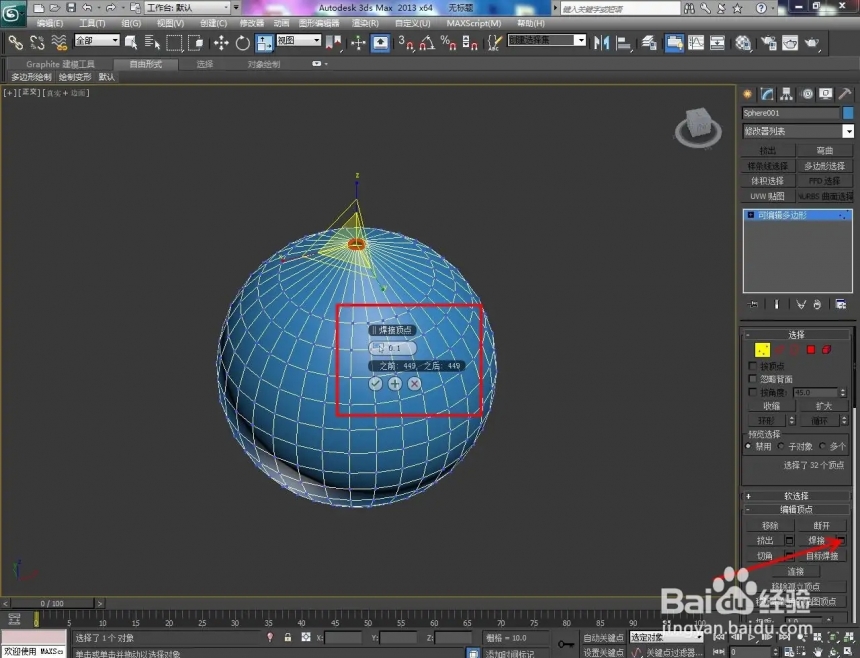
第五步。将焊接参数设置为:100并点击“√”确认即可。


以上就为3Dmax多个点合并为一个点的详细步骤。
更多精选教程文章推荐
以上是由资深渲染大师 小渲 整理编辑的,如果觉得对你有帮助,可以收藏或分享给身边的人
本文标题:3Dmax中多个点如何合并为一个点呢(3dmax两个点合并成一个点)
本文地址:http://www.hszkedu.com/7465.html ,转载请注明来源:云渲染教程网
友情提示:本站内容均为网友发布,并不代表本站立场,如果本站的信息无意侵犯了您的版权,请联系我们及时处理,分享目的仅供大家学习与参考,不代表云渲染农场的立场!
本文地址:http://www.hszkedu.com/7465.html ,转载请注明来源:云渲染教程网
友情提示:本站内容均为网友发布,并不代表本站立场,如果本站的信息无意侵犯了您的版权,请联系我们及时处理,分享目的仅供大家学习与参考,不代表云渲染农场的立场!